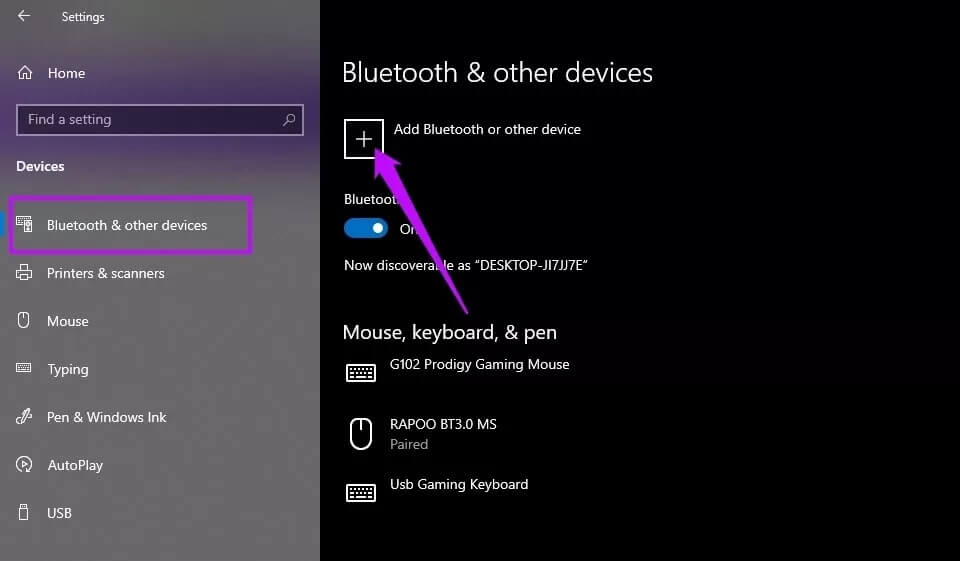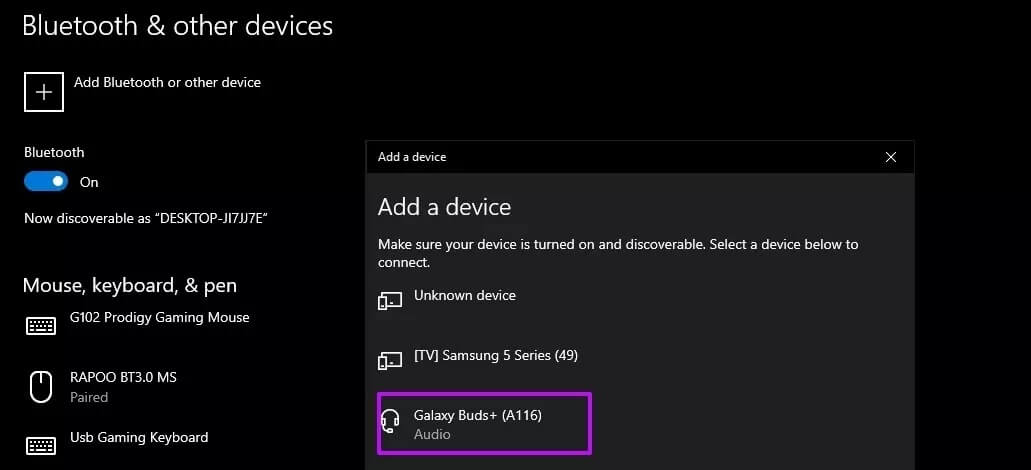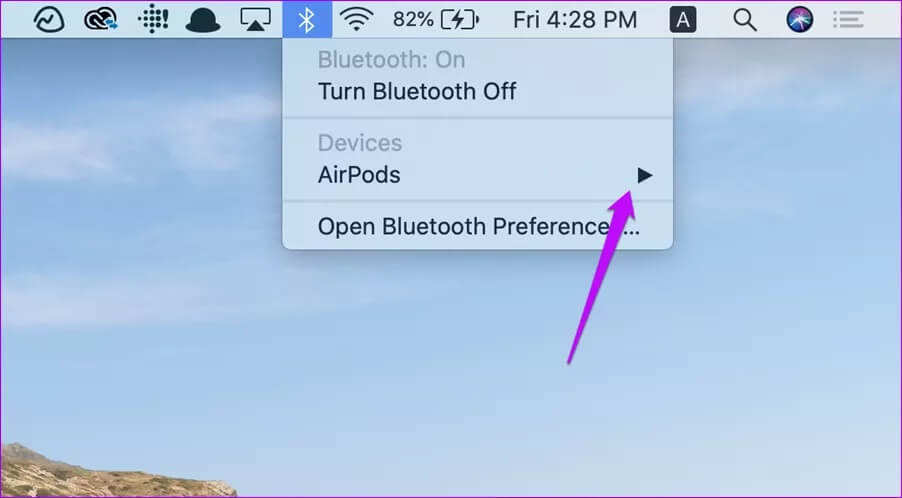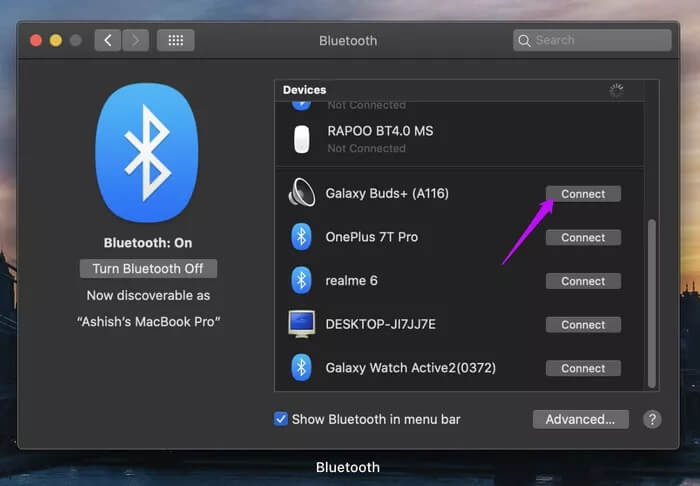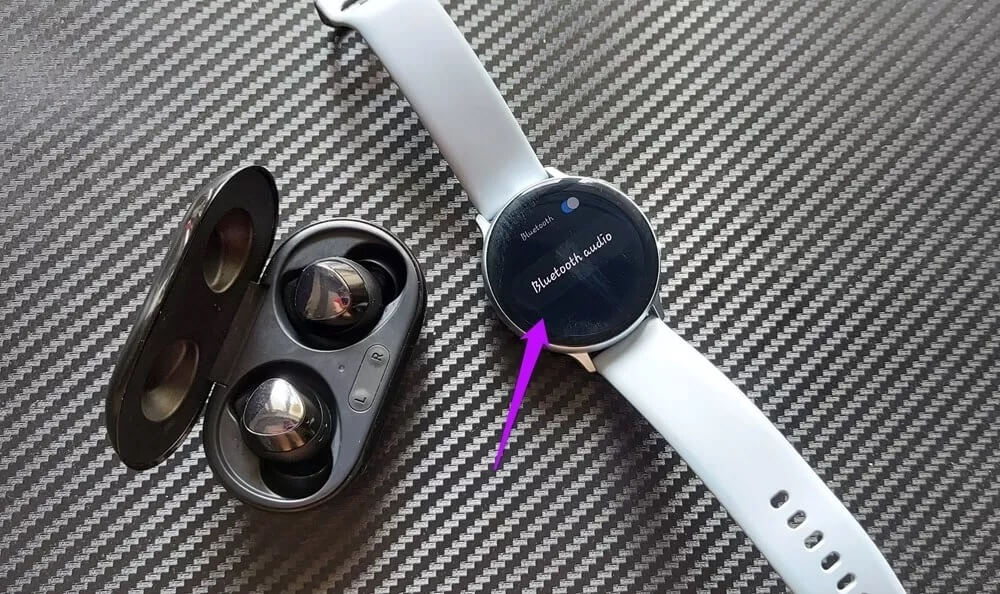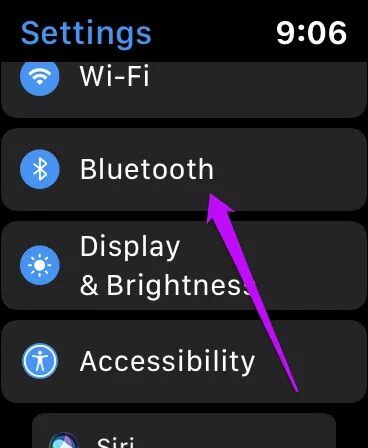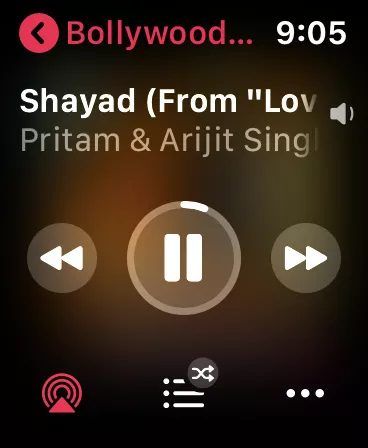So verbinden Sie Samsung Galaxy Buds Plus mit Laptop, iPhone und anderen Geräten
Die Samsung Galaxy Buds Plus-Ohrhörer bieten eine erstaunliche Reihe von Funktionen. Von der Steuerung von Benachrichtigungen bis hin zur Anpassung der Aktion der Touchpads bietet es viel. Darüber hinaus sind kabelloses Laden und eine Akkulaufzeit von 22 Stunden von entscheidender Bedeutung. Und das Tolle ist, dass sich die Galaxy Buds Plus auch mit Laptops und Smartwatches so einfach koppeln lassen wie mit einem Samsung-Handy.
Ja, Galaxy Buds Plus können auch als normaler Lautsprecher fungieren, wenn sie mit Ihrem Laptop oder Ihrer Smartwatch gekoppelt sind. Nichts geht über einen Groove zu Ihrem Lieblingssong, während Sie Ihrer Arbeit nachgehen, oder?
Im Gegensatz zum Jabra Elite 75t können die Galaxy Buds Plus jedoch nicht mit zwei verschiedenen Geräten gleichzeitig verbunden bleiben, anders als bei der ursprünglichen Veröffentlichung angegeben.
Das Koppeln dieser kabellosen Bluetooth-Kopfhörer ist jedoch ein Kinderspiel. Wir werden untersuchen, wie Sie Samsung Galaxy Buds Plus mit iPhones, Laptops und Smartwatches koppeln.
Lassen Sie uns also ohne weitere Verzögerung loslegen. Aber zuerst:
SO KOPPELT MAN SAMSUNG GALAXY BUDS PLUS MIT LAPTOP ODER DESKTOP
Beginnen wir mit dem Offensichtlichsten zuerst – wenn Sie Ihren Laptop oder Desktop mit Samsung Galaxy Buds verbinden möchten. Hier sind die Schritte.
Schritt 1: Um loszulegen, einfach öffnen الحالة. Dies bringt Buds in den Modus Konjugation. Dies bedeutet, dass es von Ihrem Telefon, Laptops und anderen kompatiblen Geräten erkannt werden kann.
Das einzige, was Sie hier beachten müssen, ist, es vom vorherigen Gerät zu trennen.
Schritt 2: Gehen Sie auf Ihrem Windows 10-PC zum Menü die Einstellungen (Drücken Sie einfach die Windows-Taste + I-Verknüpfung) und navigieren Sie zu Gerät> Bluetooth und andere Geräte.
Einmal in, Fügen Sie Bluetooth oder andere Geräte hinzu, um mit dem Scannen zu beginnen.
Schritt 3: Klicke auf Erste Wahl , Dann wird es erscheinen Kopfhörer Wenn sie sich innerhalb einer assoziierten Entfernung befinden. Und jetzt kennst du den Rest.
Klicken Sie einfach auf die Schaltfläche Verbinden, Sie können Ihre Lieblingssendung auf Netflix oder Songs Ihres Lieblingslieds auf YT Music auf Samsung Galaxy Buds Plus streamen.
Die gute Nachricht ist, dass sich der Laptop beim nächsten Öffnen an das zuletzt gekoppelte Gerät erinnert. Alles, was Sie tun müssen, ist, die Knospen aus der Box zu nehmen und das System kümmert sich um den Rest.
SO KOPPELT MAN GALAXY BUDS PLUS MIT MAC
Das Koppeln der Galaxy Buds Plus mit Ihrem Apple MacBook Pro oder Macbook Air ist genauso einfach. Folgen Sie den Schritten unten und Sie werden eingestuft.
Schritt 1: Öffnen Sie die Hülle der Galaxy Buds Plus, um sie in den Pairing-Modus zu schieben. Genau wie beim obigen Pairing-Vorgang müssen Sie sie vom vorherigen Gerät trennen, da es schwierig ist, eine Verbindung herzustellen, wenn sie mit einem anderen Gerät verbunden bleiben.
Schritt 2: Tippen Sie auf Ihrem Mac auf das Statusmenü und wählen Sie die Option AirPods, um das Bluetooth-Menü zu öffnen.
BUDS PLUS wird im Bluetooth-Menü angezeigt, sobald Ihr Mac es erkennt.
Klicken Sie als Nächstes auf die Schaltfläche Verbinden und machen Sie sich bereit, Ihre Lieblingssongs zu starten.
Tipp: Sie können die Lautstärke des linken und rechten Ohrhörers über die Option Toneinstellungen im Bluetooth-Menü anpassen.
GALAXY BUDS PLUS mit Smartwatch koppeln
Einer der Vorteile einer Smartwatch mit integriertem Musikspeicher besteht darin, dass Sie Ihre Lieblingssongs beim Laufen und Gehen mitnehmen können. Und Sie können Ihr Smartphone zu Hause lassen.
Wenn Sie eine Samsung-Smartwatch wie die Galaxy Watch oder Galaxy Active 2 besitzen, ist das Koppeln mit den Kopfhörern eine der einfachsten Aufgaben.
Schritt 1: Versetzen Sie Ihre Galaxy Buds Plus wie in den obigen Schritten einfach in den Kopplungszustand.
Schritt 2: Wenn Sie fertig sind, öffnen Sie das Bluetooth-Menü Ihres Telefons, indem Sie zu Einstellungen > Konnektivität > Bluetooth > Bluetooth-Audio gehen.
Klicke auf Scannen Die Ohrhörer werden in der Liste angezeigt.
Tippen Sie jetzt einfach auf Verbinden und das war's. Einfach, siehe. Sie können die Option auch nur für Anrufe nach Ihren Wünschen aktivieren/deaktivieren.
Schritt 3: Wenn Sie das nächste Mal Ihren Lieblings-Soundtrack hören möchten, gehen Sie zum Musik-Widget auf Ihrer Smartwatch und tippen Sie auf das kleine Smartphone-Symbol. Klicken Sie nach dem Umschalten in den Uhrmodus gut auf die Wiedergabeschaltfläche. Und spielen Sie die in die Uhr geladenen Songs.
So koppeln Sie GALAXY BUDS PLUS mit der Apple Watch
Apple Watch hat eine der einfachsten Schnittstellen und es ist sehr einfach, Ihre Kopfhörer daran anzuschließen.
Schritt 1: Trennen Sie die Buds wie oben beschrieben von den vorherigen Geräten und schieben Sie sie in den Pairing-Modus.
Schritt 2: Tippen Sie auf der Apple Watch auf das Symbol . die Einstellungen und scrolle nach unten, bis du siehst Bluetooth-Menü.
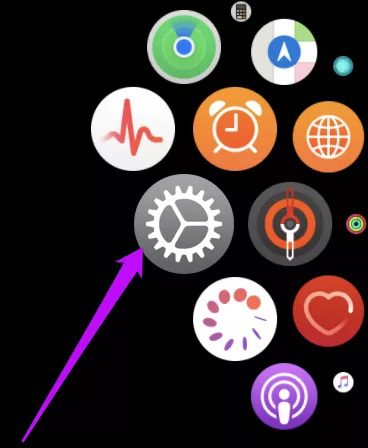
Tippen Sie darauf und Sie werden sehen, wie die Uhr nach einem neuen Gerät sucht.
Wenn sich Buds in der Nähe befinden, müssen Sie sie nur auswählen und verbinden. Das ist! Öffnen Sie als Nächstes die Musik-App und spielen Sie Ihr Lieblingslied ab.
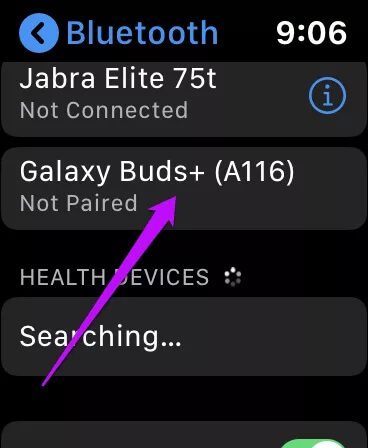
Wenn Sie die Knospen trennen möchten, klicken Sie auf das Symbol „i“ und wählen Sie die Option „Vergessen“.
hör nicht auf die Musik
Es ist ganz offensichtlich, dass Sie einige Funktionen verlieren, wenn sie nicht mit einem Telefon verbunden sind, aber das sollte Sie nicht davon abhalten, diese drahtlosen Ohrhörer weiter zu erkunden. Wussten Sie, dass Sie über die Labs-Funktion auch die Tonhöhe des Umgebungsgeräuschs erhöhen können? Ja, jetzt weißt du es.
Also, was ist Ihre Lieblingsfunktion der Galaxy Buds Plus? Lassen Sie mich beginnen, ich liebe seine kleine und leichte Natur. Was ist mit dir?